操作电脑时,连续按几次Shift键会弹出一个对话框,询问& ldquo您想启用粘滞键吗?& rdquo我明明已经关闭了粘滞键,为什么还会弹出这个提示?那么Win11如何彻底关闭粘滞键呢?小编整理了详细的操作方法,现在分享给大家。![]() System House Win11 64位纯直接版iso V2023 2。在设置界面左侧选择辅助功能,右侧下拉点击键盘。
System House Win11 64位纯直接版iso V2023 2。在设置界面左侧选择辅助功能,右侧下拉点击键盘。
 3.可以看到粘滞键功能已经关闭,为什么还会弹出启用粘滞键的对话框?重点是下一步。
3.可以看到粘滞键功能已经关闭,为什么还会弹出启用粘滞键的对话框?重点是下一步。
 4.单击关闭开关右侧的三角形符号,进一步输入设置。
4.单击关闭开关右侧的三角形符号,进一步输入设置。
 5.关闭键盘快捷键,这样当用户连续五次按下Shift键时,电脑就不会打开关于是否启用粘滞键的询问对话框。
5.关闭键盘快捷键,这样当用户连续五次按下Shift键时,电脑就不会打开关于是否启用粘滞键的询问对话框。
 做完这个设置,就去尽情的玩游戏吧。无论怎么按Shift键都不会弹出来& ldquo您想启用粘滞键吗& rdquo的窗口打扰了用户。
做完这个设置,就去尽情的玩游戏吧。无论怎么按Shift键都不会弹出来& ldquo您想启用粘滞键吗& rdquo的窗口打扰了用户。
 小白号
小白号











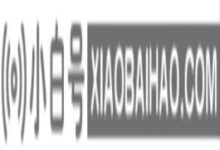


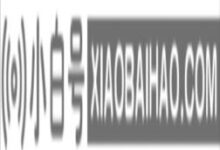
评论前必须登录!
注册